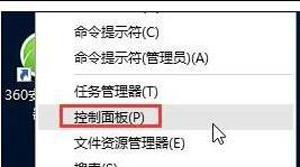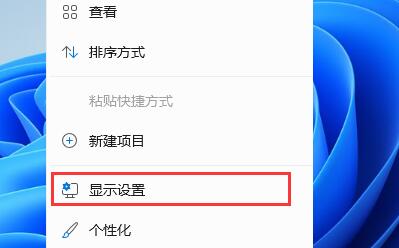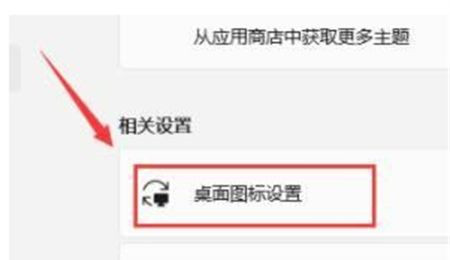Win10电脑打开此电脑卡住的解决方法
当我们每天使用win10系统电脑时,许多用户应该会遇到打开电脑卡住的情况。当win10电脑打开时,电脑卡住了怎么办?以下小系列将为您带来win10电脑的解决方案。如果你感兴趣,一起来看看吧。
Win10电脑打开此电脑卡住的解决方法
方法一:
1、鼠标右键点击开始图标,选择控制面板;
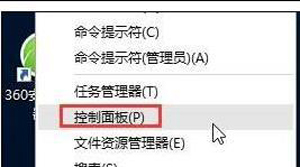
2、在控制面板窗口中,点击卸载程序;
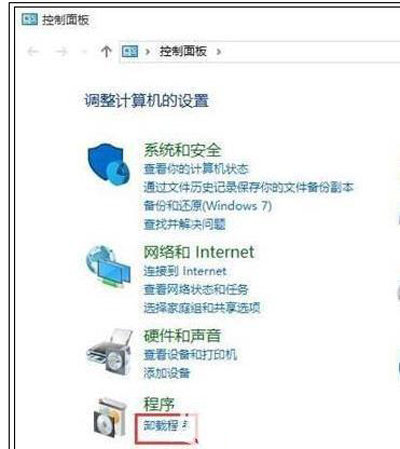
3、然后找到intel快速存储,将其卸载;
4、设置完成后,重启系统即可。
方法二:
1、同时按着ctrl+alt+esc打开任务管理器,并选择“详细信息”;
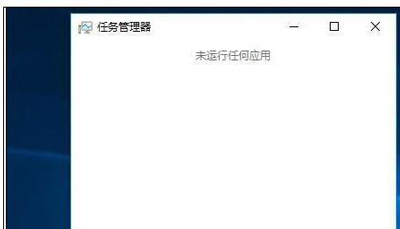
2、详细信息下,有很多项内容,在里面找到“Windows资源管理器”,然后右键结束任务;
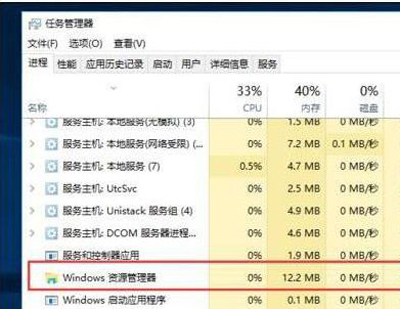
3、结束任务之后,桌面会变黑,然后点击右上角的“文件”选择“运行新任务”,在打开的框里输入exeplorer.exe,然后点击确定,之后桌面会闪一下,然后恢复正常;
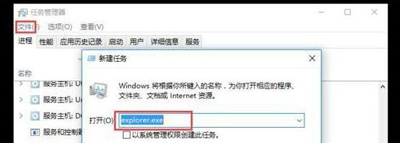
以上就是小编为小伙伴们带来的Win10电脑打开此电脑卡住的解决方法,更多相关教程请关注。
如果以上无法解决您的问题,拨打全国服务热线:400-995-7222(点击该号码即可免费拨打) 安排师傅上门解决。
热门服务推荐
热门问答
-
冰箱冷冻室的盒子卡住了 怎么打开呀 答
如果是冷藏盒卡住了,大多是因为东西放多了,需要慢慢挪动盒子往外抽拉,切勿硬掰。如果是冷冻盒卡住了,这种情况是结冰过多造成的,建议关闭冰箱电源,打开冰箱门,等待冰霜融化后再打开抽屉。

-
电脑大写键盘怎么打开,电脑大写键盘被锁的怎么解开- 答
电脑大写键盘打开方法:1、首先我们需要在键盘上找到“capslock”按键;2、轻点capslock按键,观察键盘右上角亮灯情况;3、带有大写字母A的灯亮说明大写键盘开启,

-
win10 电脑启动慢 答
Windows 10 电脑启动慢可能是由多种原因引起的,以下是一些常见的解决方法: 1. 清理磁盘:通过磁盘清理工具删除临时文件、垃圾文件等。 2. 关闭不必要的启动项:减少开机时自动启动的程序。 3. 更新驱动程序:确保硬件驱动程序是最新的。 4. 检查病毒和恶意软件:使用杀毒软件进行全面扫描。 5. 优化系统设置:例如关闭视觉效果、调整电源选项等。 6. 清理注册表:但要小心操作,以免误删重要

新人礼遇,下单最高立减100元
00
:00
后结束


 推荐
推荐
 推荐
推荐